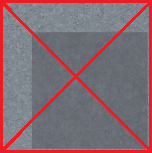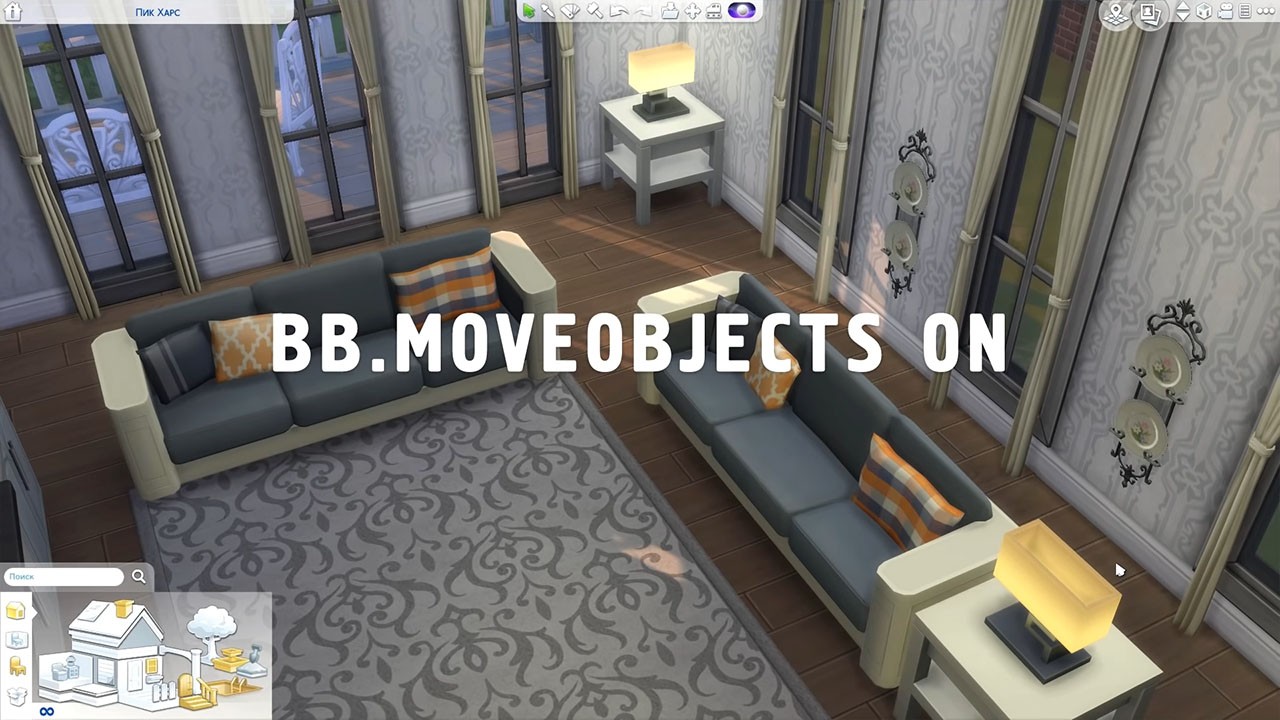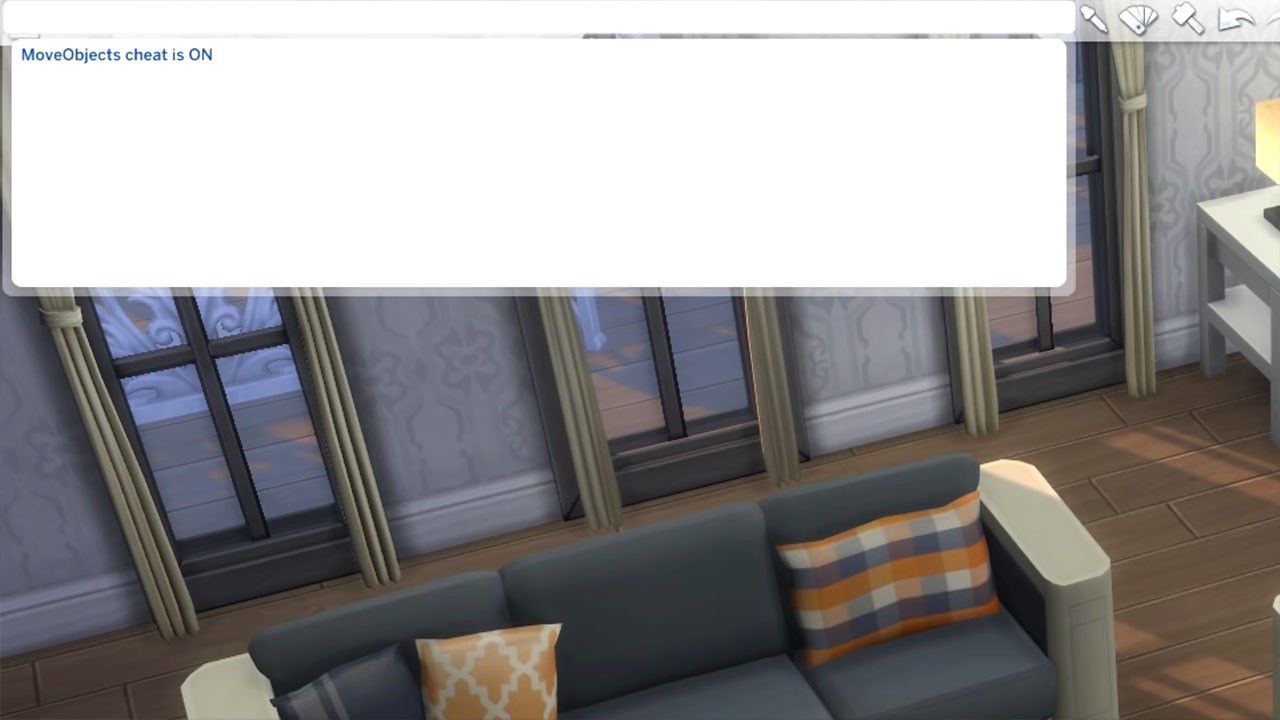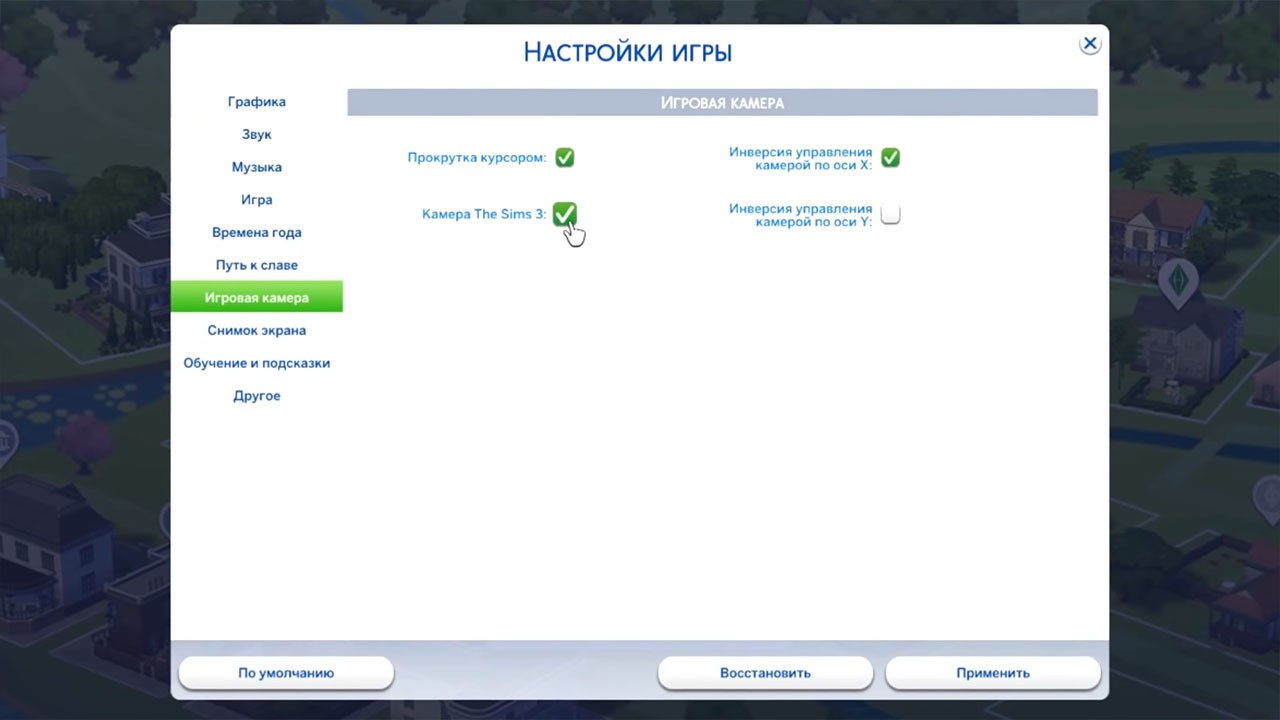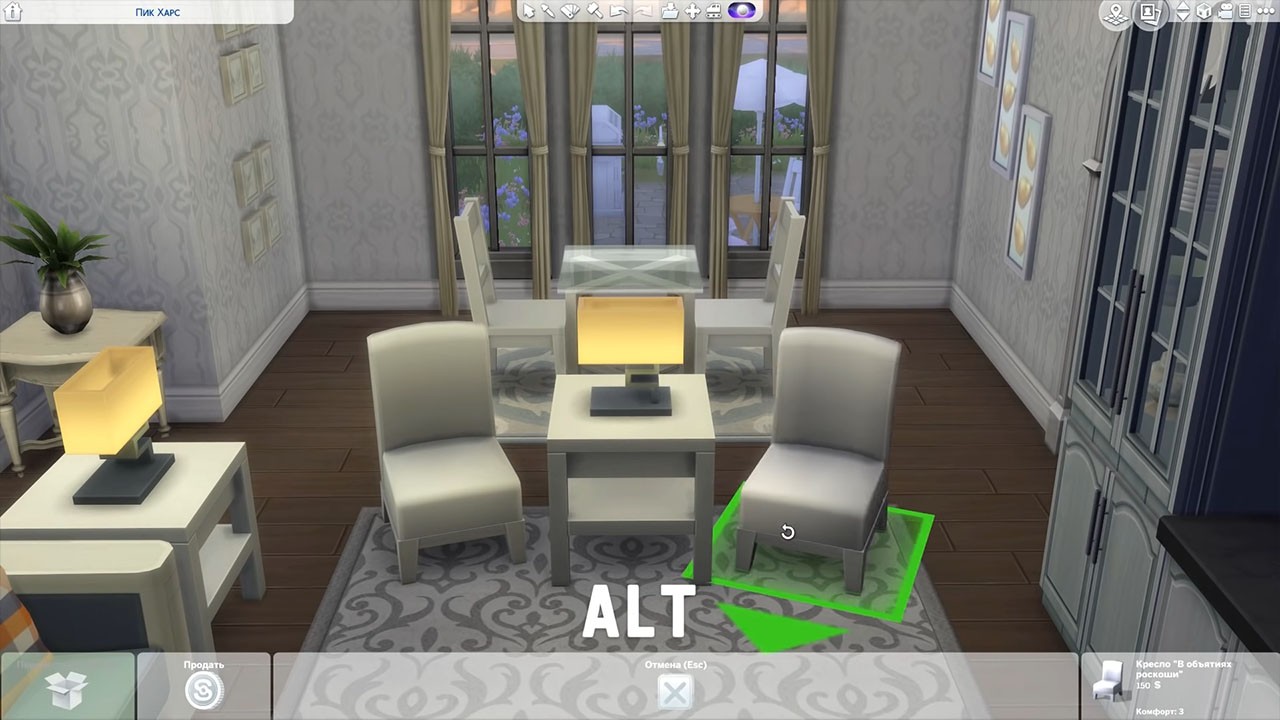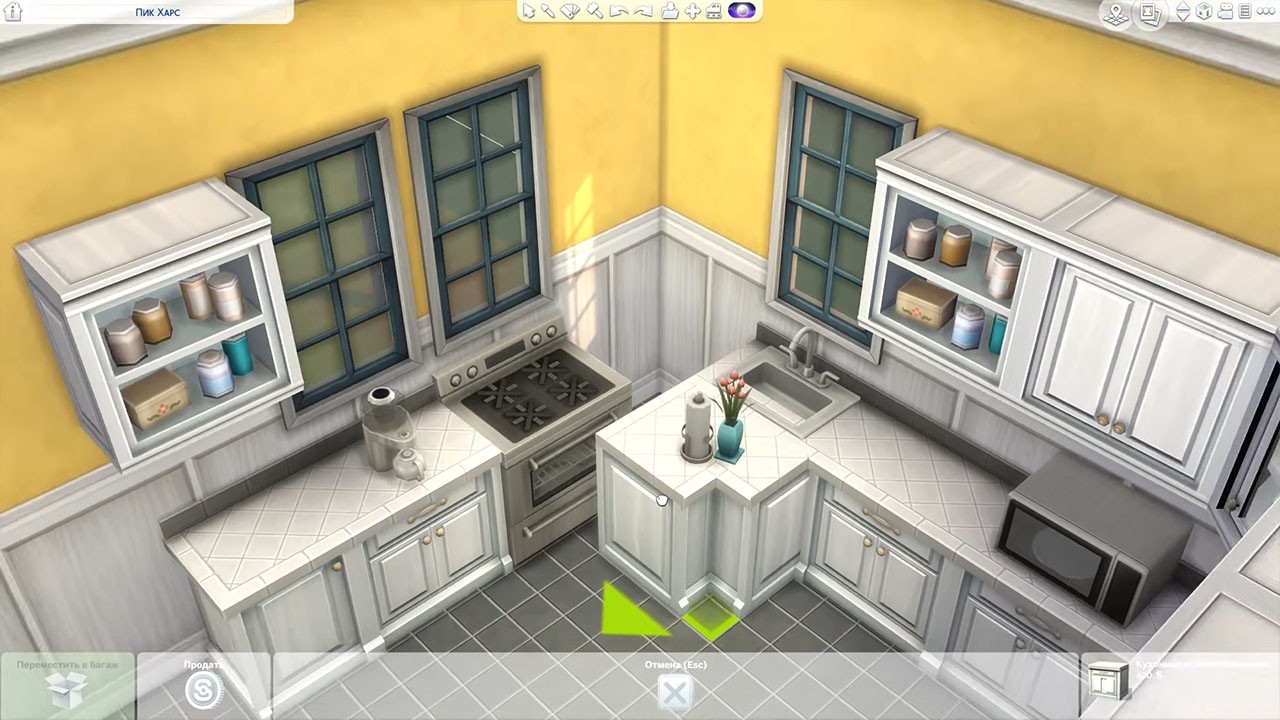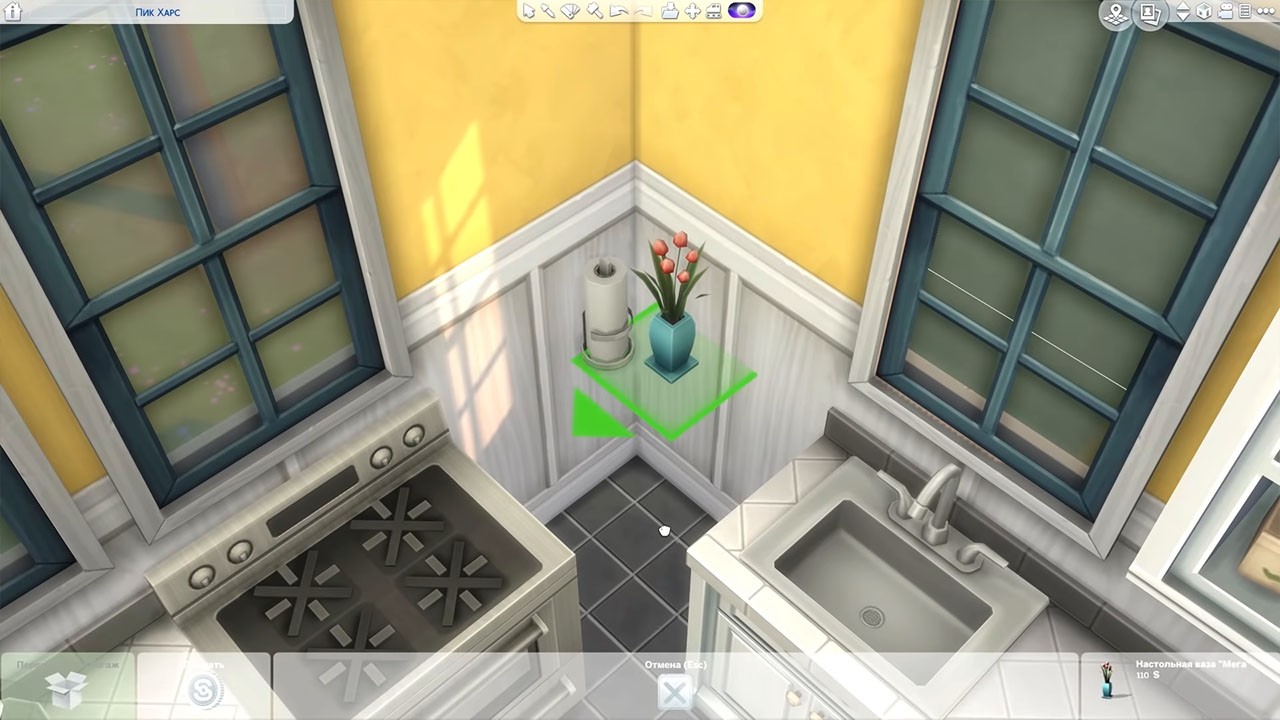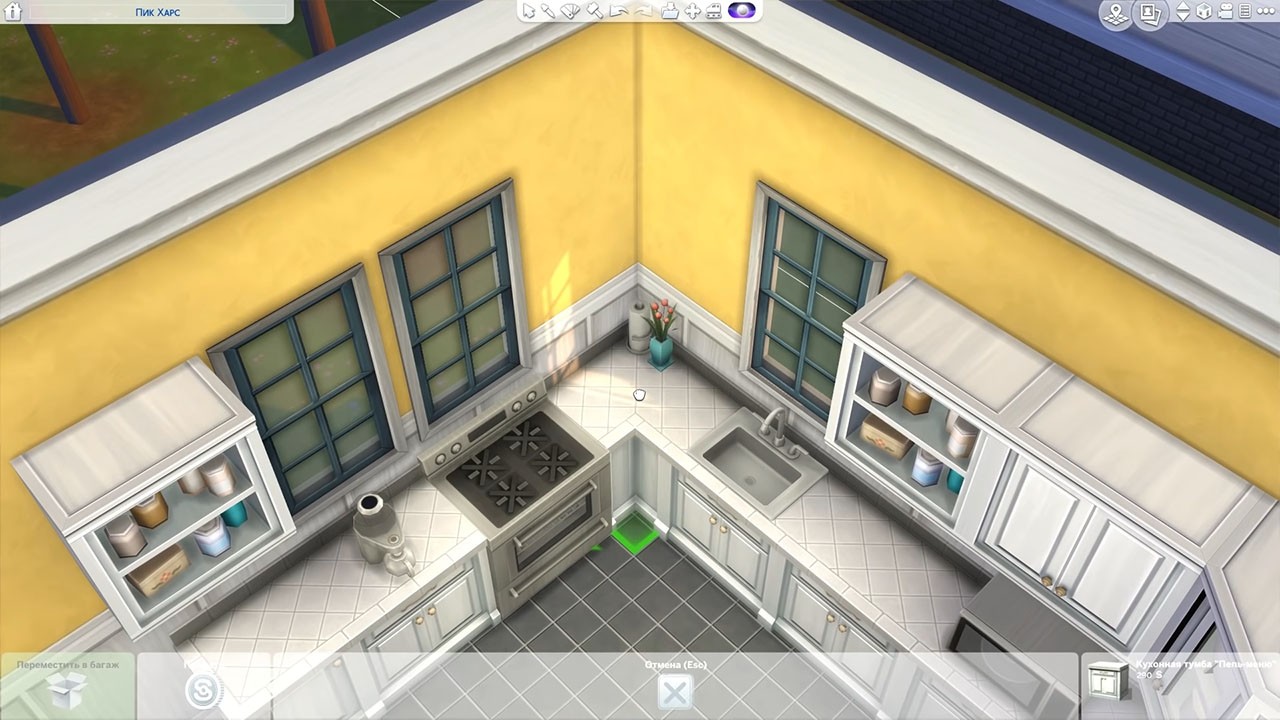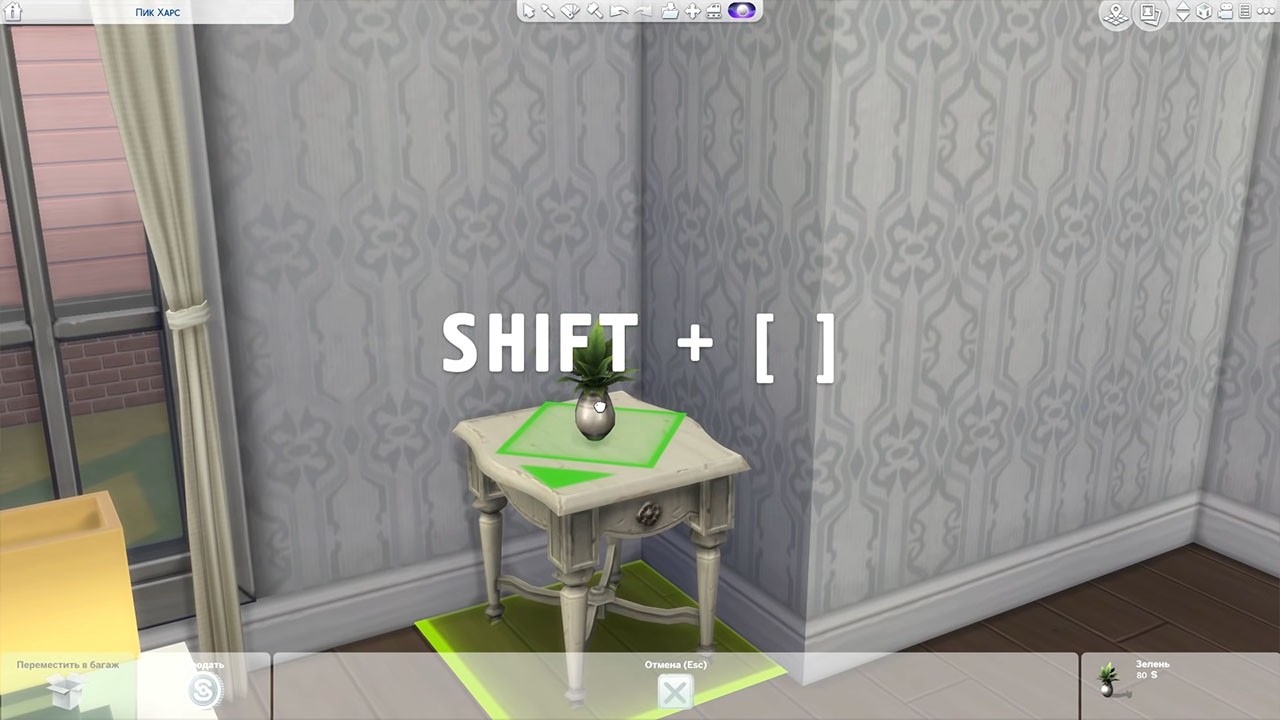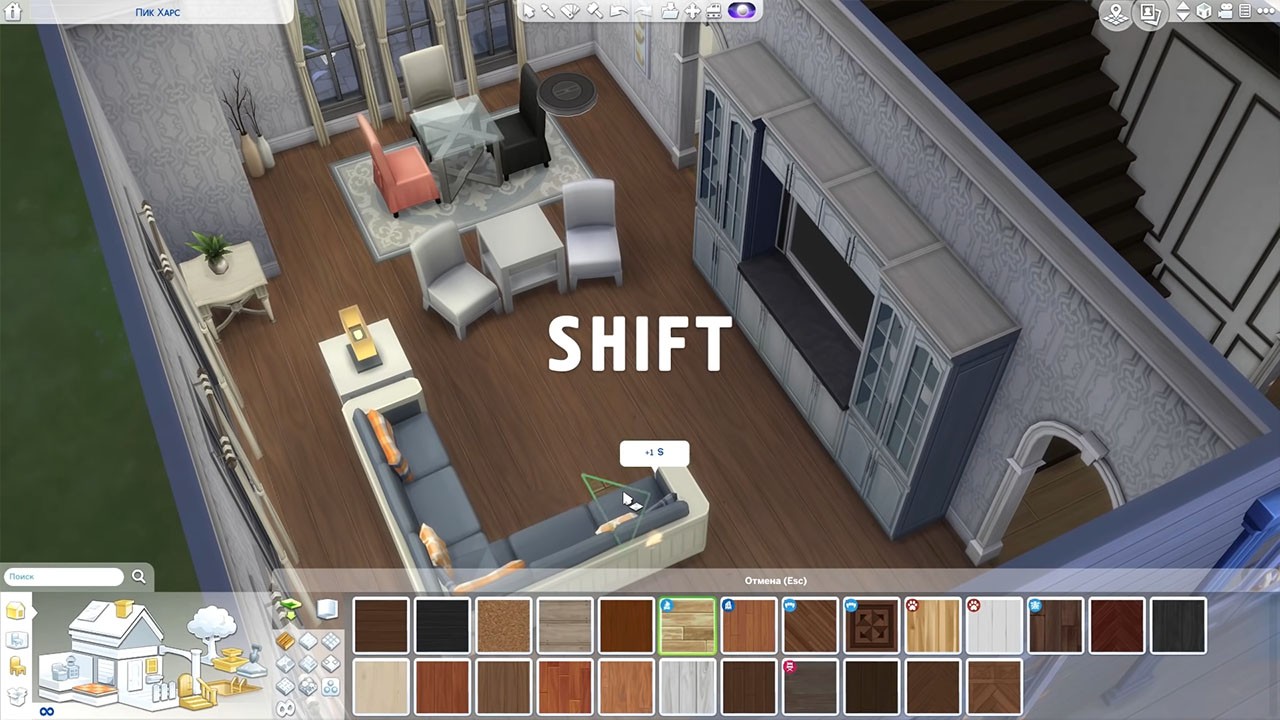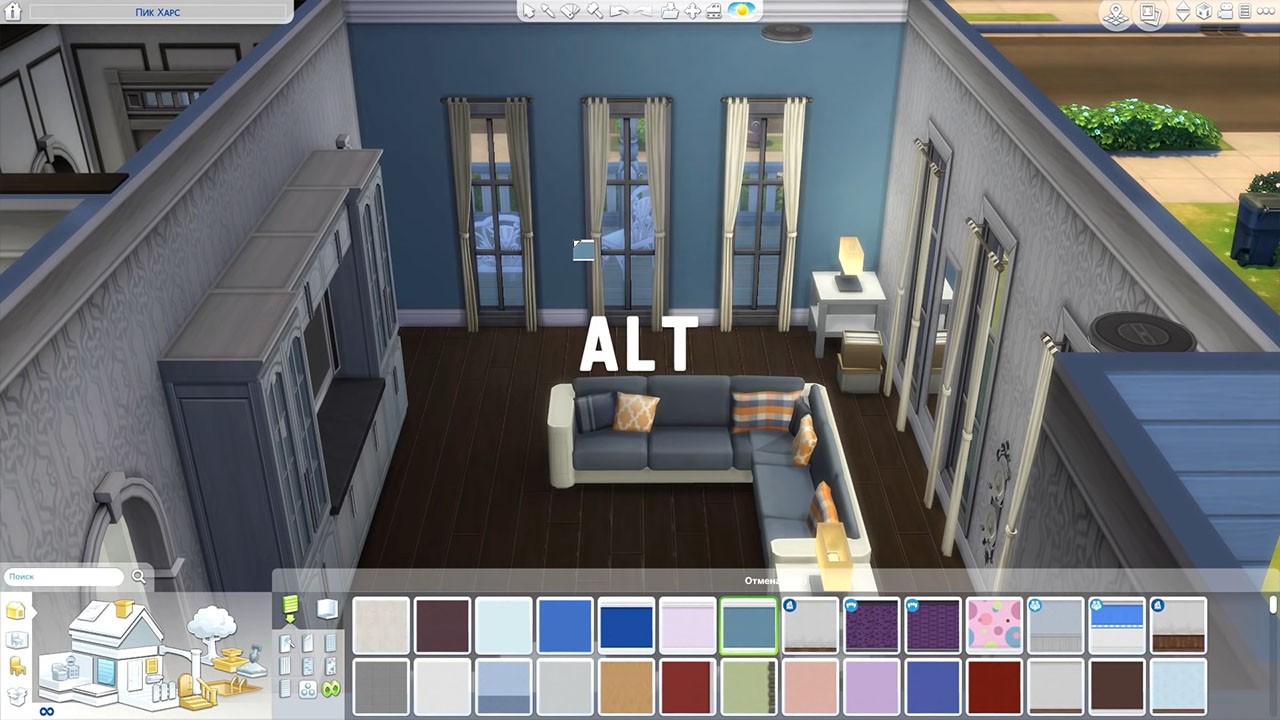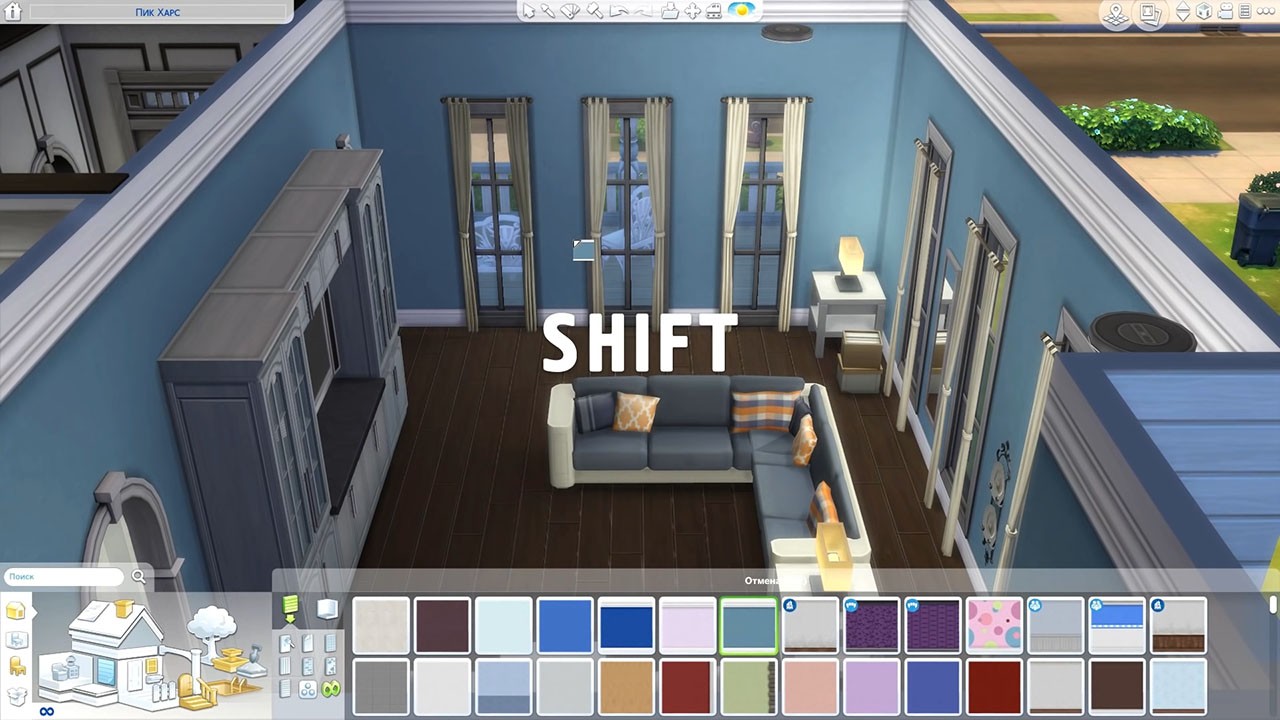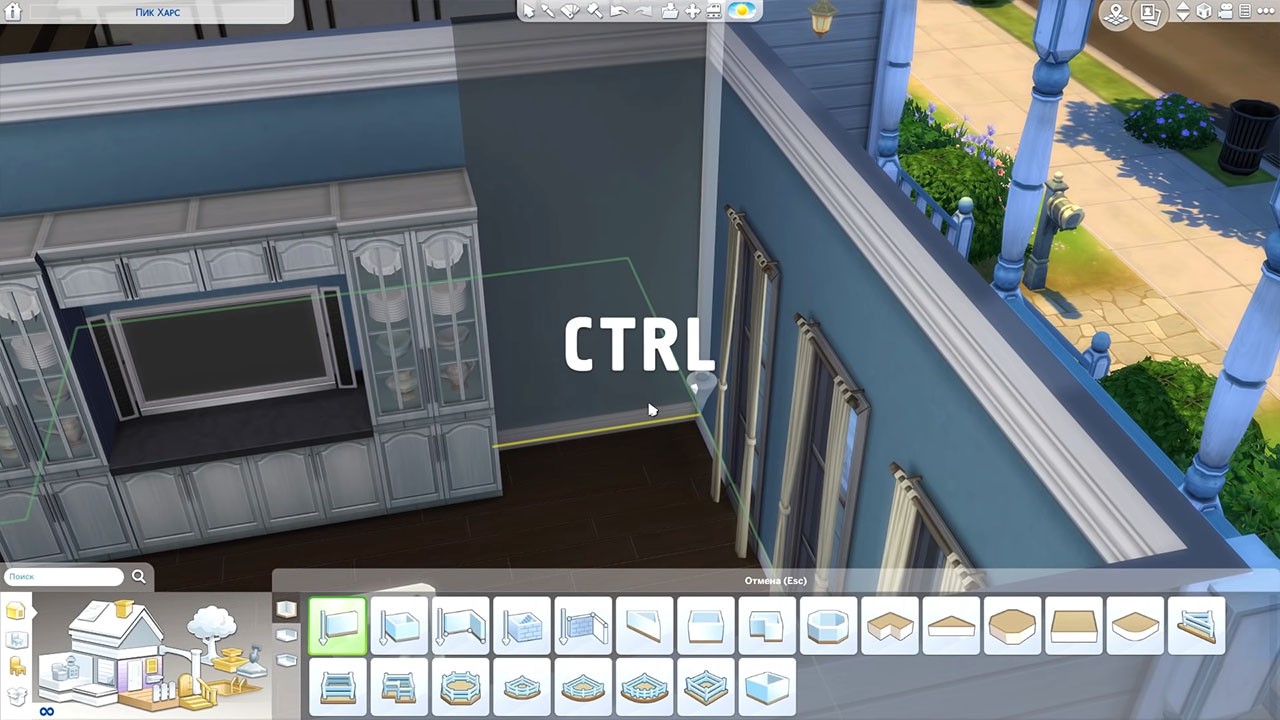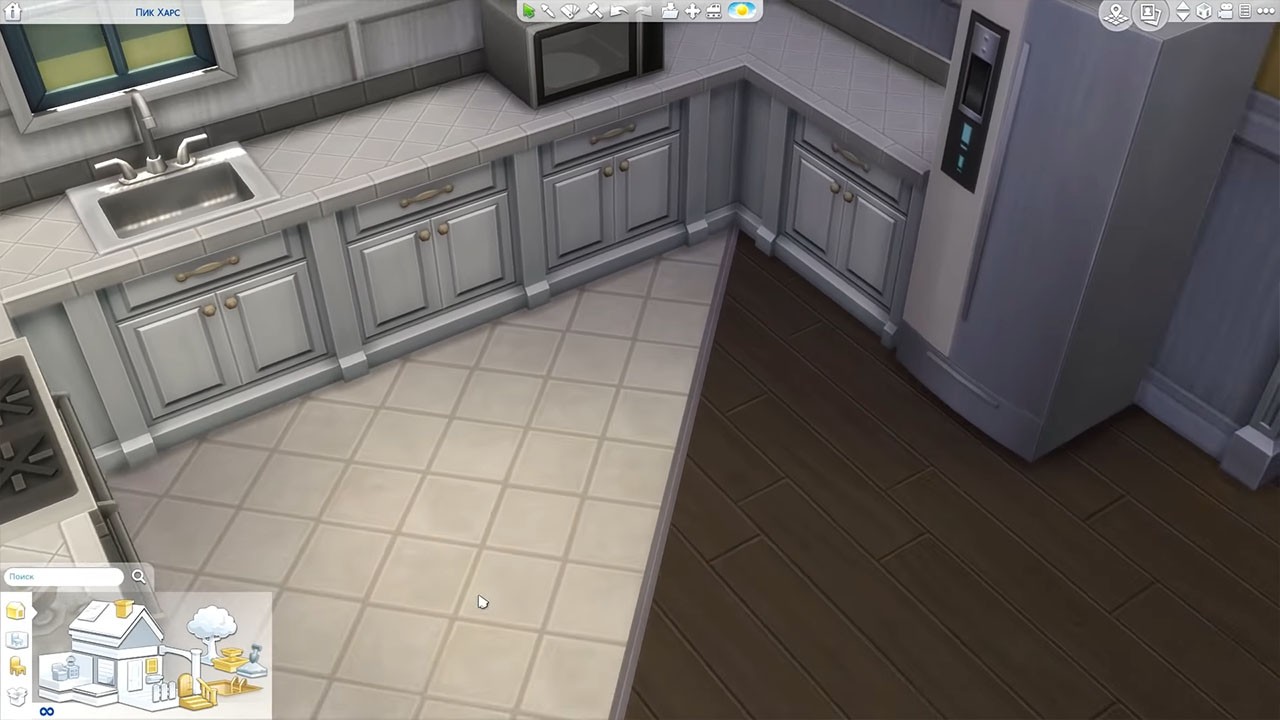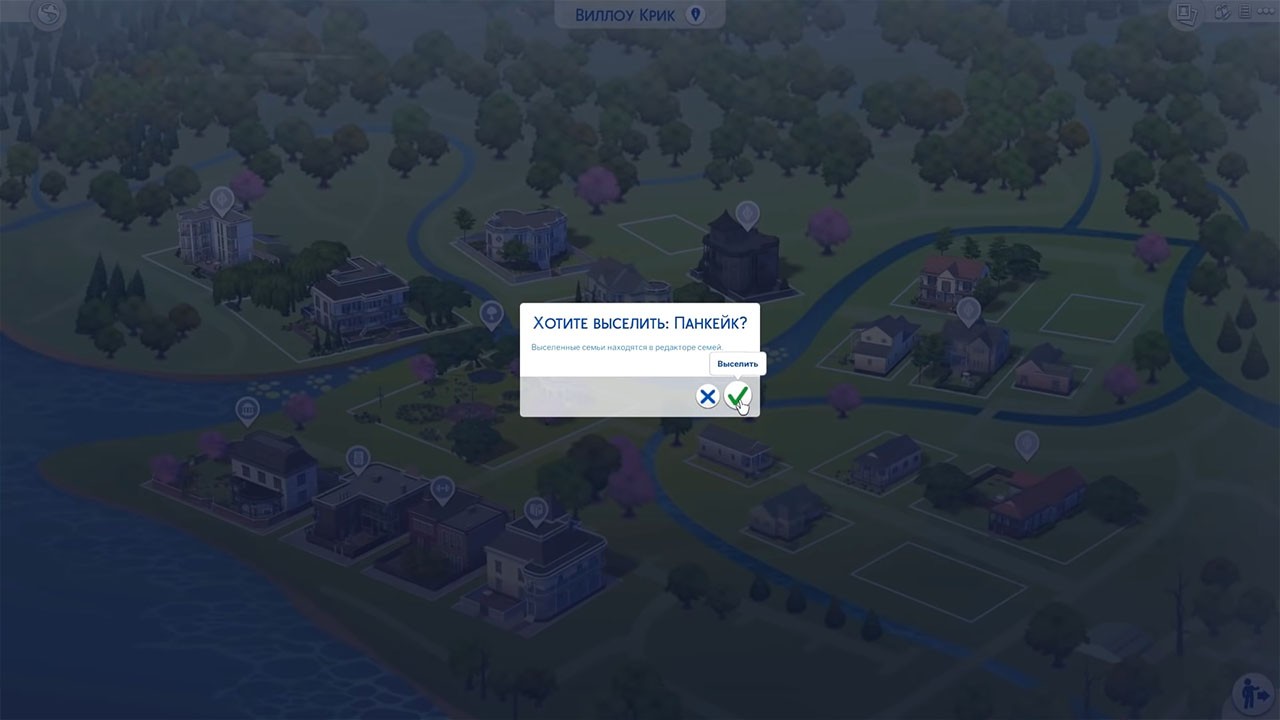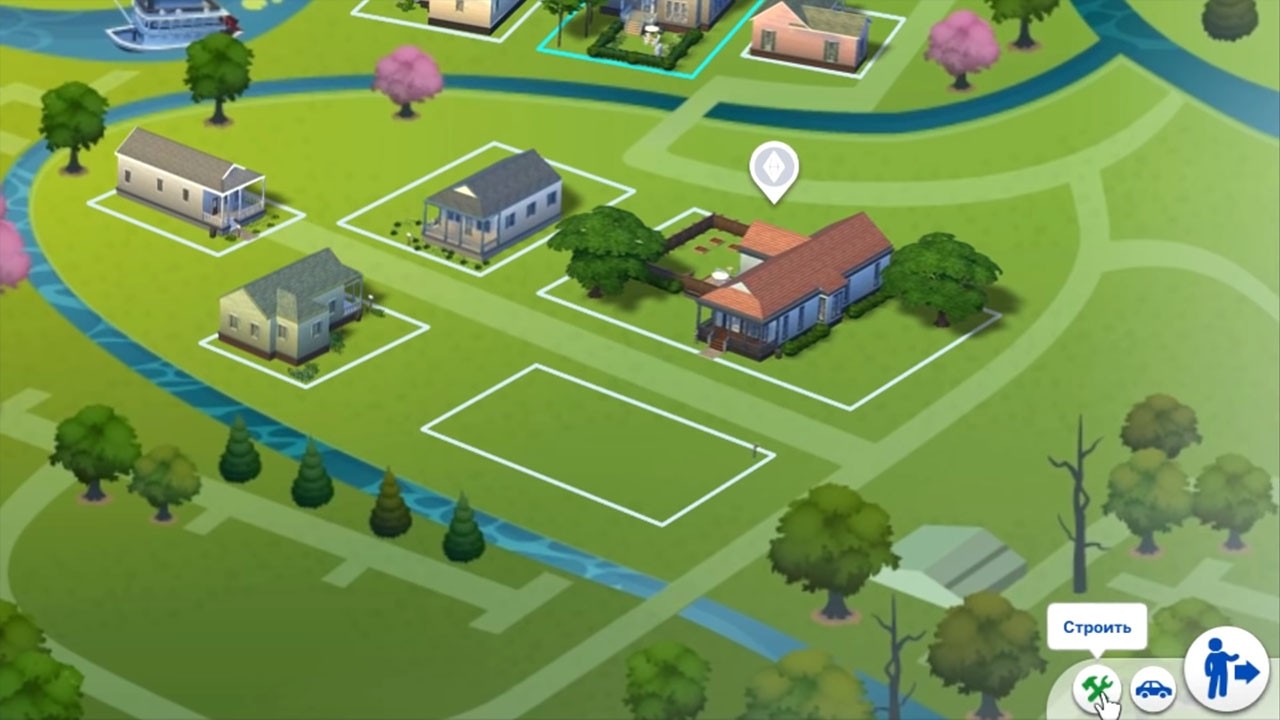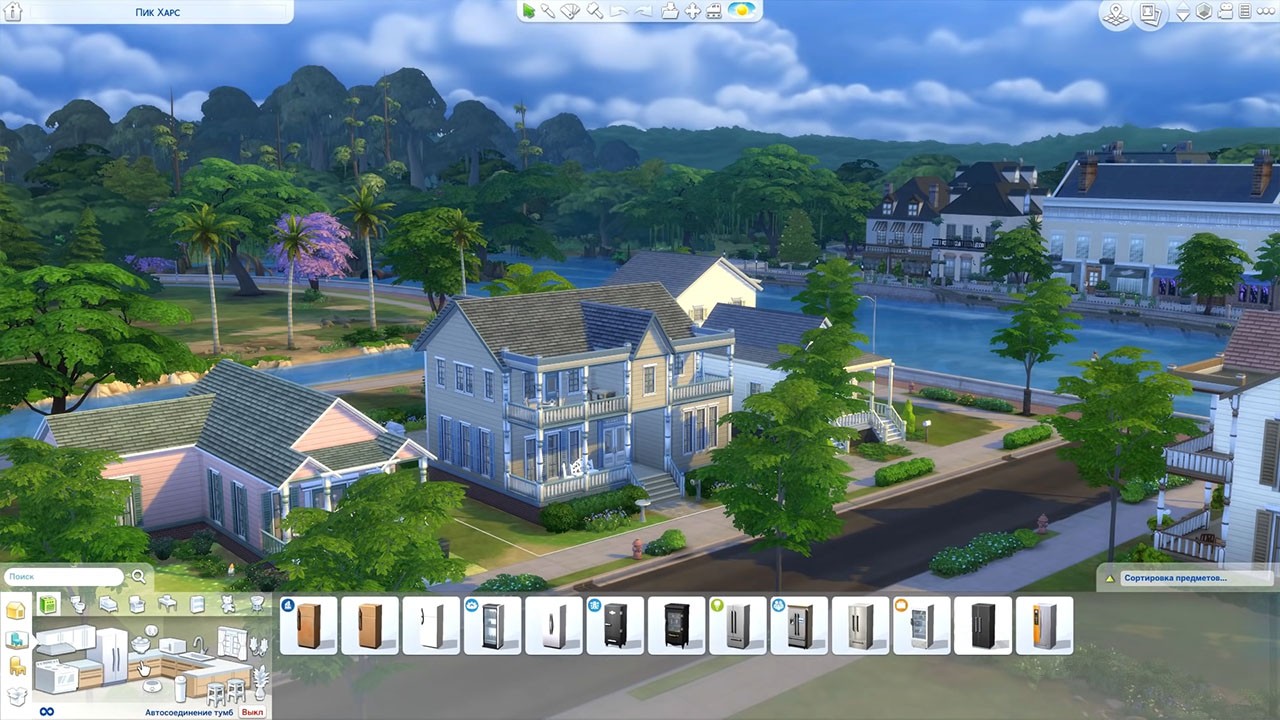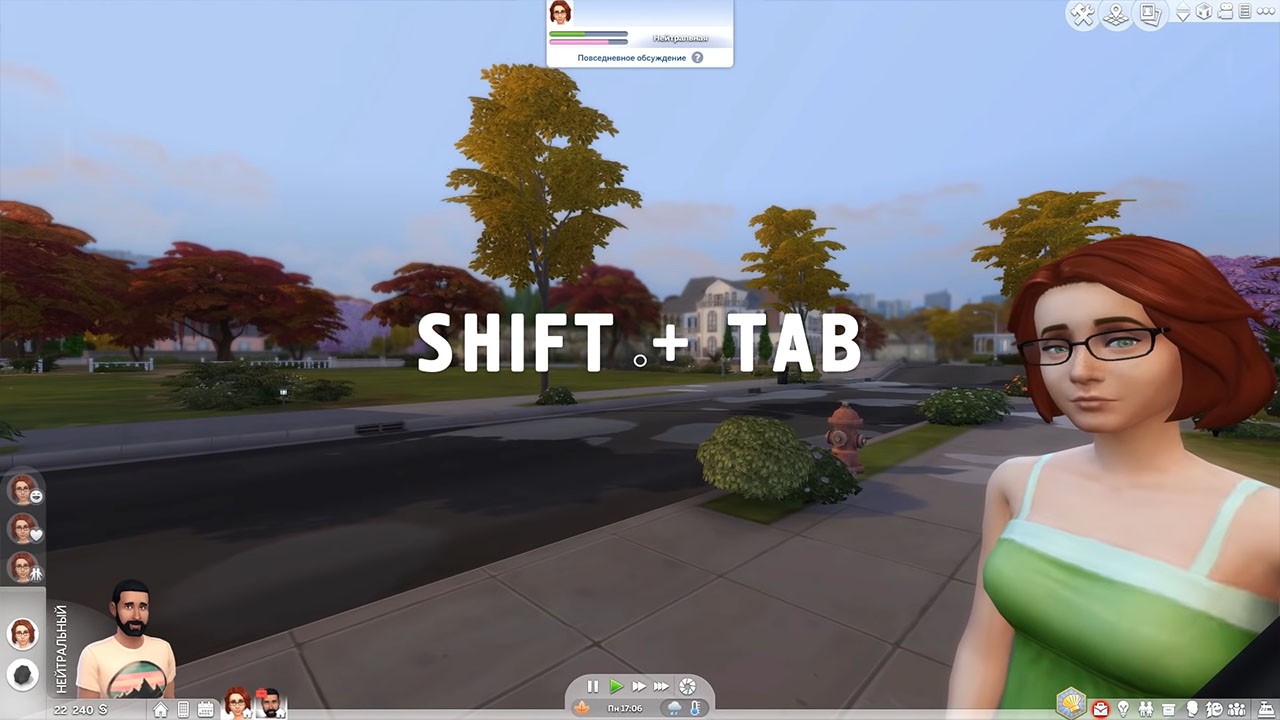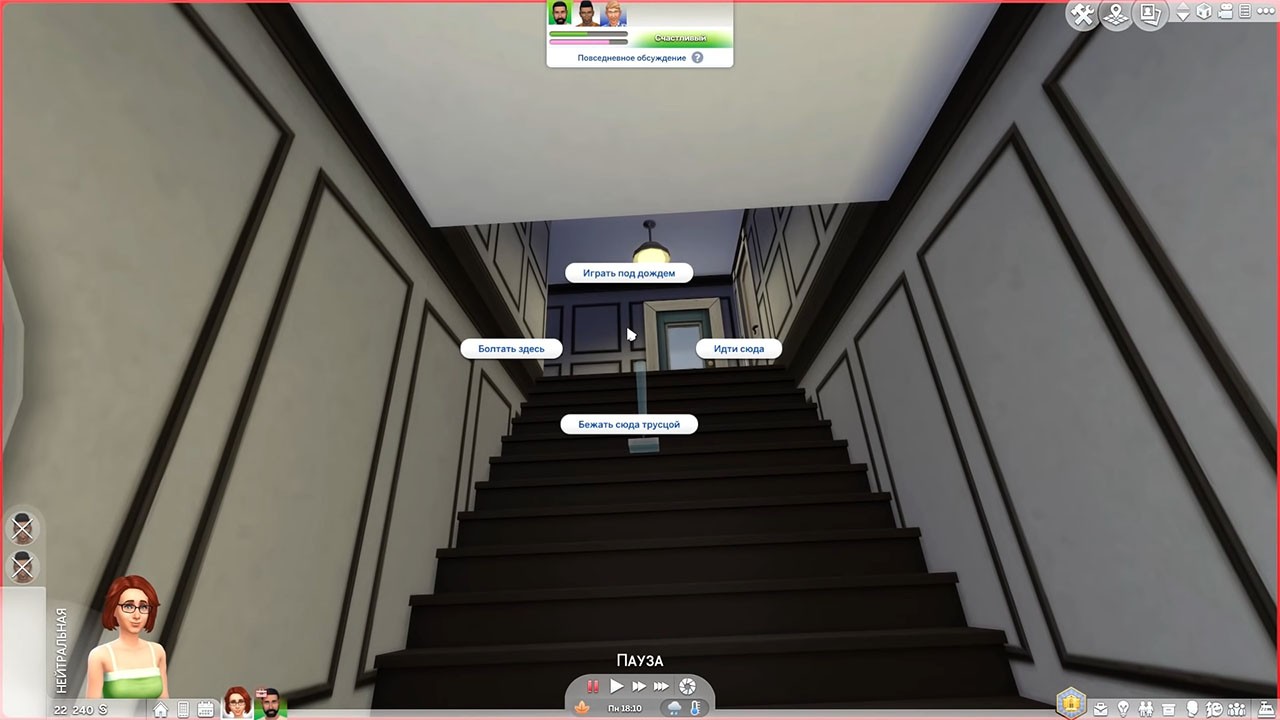Содержание
- Треугольная
- Как поменять направление
- Как вернуть в прежнее положение
- 5 вариантов укладки пола
- Простой
- Сложный
- Рисунок + 3д эффект
- Первый вариант
- Второй вариант
- Третий вариант
- Треугольник
- Французская елочка
- Видео-инструкция по укладке
Строительный режим в Симс 4 скрывает множество тайн, о которых не знают даже самые опытные игроки. Они дают возможность воплотить свои дизайнерские навыки в игре, используя широкий спектр материалов, а конкретно напольного покрытия, и создать свой дизайн.
Изначально плита принимает квадратную форму, что не всегда подходит под замысел игрока. В этой статье мы расскажем как сделать треугольную плитку в Симс 4 (или ее половину), а так же как ее повернуть.
Для чего это нужно

Благодаря треугольной плитке вы можете дать свободу фантазии и создать разные комбинации напольного покрытия. Этот прием придаст свежий интересный вид любой комнате на участке и сделает ее более современной!
Треугольная
Для того чтобы, сделать треугольную плитку в Симс 4, стоит всего лишь выбрать покрытие и нажать комбинацию Сtrl+F, как показано на картинке.
Как поменять направление
Для того чтобы, поменять направление, надо нажать комбинацию клавиш Ctrl+Б.
Как вернуть в прежнее положение
Если вдруг плитка в Симс 4 вам не подошла и вы хотите вернуть всё обратно, есть три варианта решения проблемы:
- Сверху на строительной панели стрелочки «Вперёд» и «Назад».
- Комбинация Ctrl+F.
- Иконка “Кувалды” поможет удалить плиту полностью.
5 вариантов укладки пола
Простой
Меняем направление плитки в Симс 4 комбинацией клавиш Ctrl+Б и кладем, создавая нужный узор.
Сложный
- Кладем в первоначальном виде.
- Меняем направление комбинацией Ctrl+Б и горизонтально через строчку кладем.
- Возвращаем в исходное положение Ctrl+Б и в 1,3,5,7 строке меняем каждый второй квадрат.
- Снова меняем направление и в 2,4,6,8 строке меняем каждый второй квадрат.
Рисунок + 3д эффект
Первый вариант
- Кладем в стандартном виде.
- Меняем направление Ctrl+Б и с помощью комбинации Ctrl+F делаем треугольную плитку.
- В первом ряду треугольник кладем сверху и снизу поверх, во втором справа и слева, в третьем сверху снизу. Получается 3D эффект.
Второй вариант
- Кладем в первоначальном виде.
- Меняем направление Ctrl+Б и с помощью комбинации Ctrl+F делаем треугольную.
- Треугольник кладем слева и справа поверх.
Третий вариант
- Кладем в первоначальном виде.
- Меняем направление теми же клавишами, делаем треугольную плиточку.
- Треугольник кладем сверху и снизу поверх.
Треугольник
Делаем треугольную плитку комбинацией клавиш Ctrl+F и за счет своей фантазии создаем новые шедевры.
Французская елочка
- Кладем плитку в первоначальном виде (Понадобится плиточка под углом).
- Меняем направление Ctrl+Б и вертикально через ряд меняем ее.
Видео-инструкция по укладке
The Sims 4 Строительные коды и горячие клавиши
-
Автор темы
Belkina
-
Дата начала
3 Апр 2019
- Статус
- Закрыто для дальнейших ответов.
-
#1
Строительные коды и горячие клавиши для Симс 4
Shift + Ctrl + C — открыть консоль для ввода кода.
После введения любого кода нажмите ENTER, для закрытия консоли нажмите ESC .
TestingCheats true — код разработчика, необходим для ввода некоторых кодов.
bb.moveobjects on — код для свободного размещения предметов.
bb.moveobjects off — выключить код.
Чтобы разместить предметы и поворачивать их без привязки к сетке, зажмите клавишу ALT.
Shift + Ъ — увеличить предмет.
Shift + Х — уменьшить предмет.
bb.ignoregameplayunlocksentitlement — разблокировать карьерные награды.
bb.showhiddenobjects — разблокировать режим отладки. Чтобы найти предметы из отладки в режиме строительства, введите в строку поиска слово «Неизвестно.»
В каталоге строительства становятся доступными многие предметы из игрового мира. Например, коллекционные предметы, всякие мелочи и большие элементы игрового мира.
bb.enablefreebuild — разблокировать редактирование больницы, полицейского участка, научной лаборатории и других скрытых участков.
Ctrl + 9 — поднять предмет
Ctrl + 0 — опустить предмет
Б или Ю (< или >) — изменить направление рисунка напольного покрытия.
Ctrl + F — разместить напольное покрытие по диагонали. Нажмите повторно, чтобы отменить действие.
Как это делается в игре, смотрите в видео от Анны Летней.
Последнее редактирование: 6 Апр 2019
- Статус
- Закрыто для дальнейших ответов.

Управление семьей/симами:
• Переключиться на следующего сима в семье — Space (Пробел) или N
• Переключиться на нужного вам сима в семье — клик на иконку сима
• Следить камерой за симом — правый клик по иконке сима
• Подвести камеру к активному симу — Enter
Управление временем:
• Пауза — P или или ‘
• Обычная/средняя/большая скорость — 1 / 2 / 3
Движение камеры:
• Двигать влево/вправо — ← / → или A / D
• Двигать вперед/назад — ↑ / ↓ или W / S
• Двигать быстрее — двигать камеру с зажатым Shift
• Зум увеличение/уменьшение — Z / X или + / —
Инструменты размещения объекта:
• Повернуть объект — , / . , но должен быть выбран (взят) этот объект
• Удалить объект — Del или Backspace
• Размещать вне сетки — Alt и удерживать объект
• Настроить угол расположения — Alt и вращать
• Переместить на слот — M
Управление объектами:
• Повернуть удержанный объект /выбранный объект, блок, крышу, что угодно вращающееся —
• Перемещение объекта в следующую ячейку (на поверхности) — M
• Скопировать удержанный / выбранный объект по размещению — Shift
• Вернуть в инвентарь удержанный / выбранный объект — Backspace
• Удалить удержаний / выбранный объект — Delete
• Отменить — Ctrl + Z
• Повторить — Ctrl + Y
Инструменты:
• Пипетка (переключение) — E
• Рука — H
• Кувалда (переключение) — K
• Дизайн (переключение) — R
• Инструмент стены — B
• Переключение день / ночь — L
• Включает/выключает сетку — G
•Цикл между 1/2 плитки и 1/4 плитки привязки сетки для размещения объектов — F5
• «Замостить» стену обоями — Alt
• «Замостить» комнату или весь пол — Shift
• Переключение в 1/4 плитки напольного покрытия, помещая образцы напольной плитки — Ctrl + F
• Уменьшение кисти для краски на земле, когда открыт каталог красок — [
• Увеличение кисти для краски на земле, когда открыт каталог красок — ]
• Уменьшить мягкость кисти для краски на земле, когда открыт каталог красок — ;
• Увеличить мягкость кисти для краски на земле, когда открыт каталог красок — ‘
• Переключиться с краски на ластик, когда открыт каталог красок — Ctrl
• Перемещение всего дома — U
• Запись видео — V
• Фотография экрана — C
Источник статьи: http://sims-new.my1.ru/forum/55-4613-1
Приемы укладки пола в The Sims 3
Для начала покажу, о каких узорах идет речь. Как вы думаете, сколько видов покрытий было использовано в создании этого пола?
На самом деле все это разнообразие одной плитки пола. Овладев парой приемов, вы сделаете еще и не такие узоры. Так давайте приступим.
Совет 1. Выделение и удаление с клавишами «Shift» и «Ctrl»
Если стелить пол, зажимая Shift, покроется вся комната сразу или одинаковые плитки пола. Комнатой в данном случае считается пространство, ограниченное обычными стенами, полустенами или забором (кроме самого низкого забора). Если изначально пол в комнате из разных плиток или застелен частично, то с Shift-ом покроются только идентичные плитки пола в пределах данного пространства (будь то в комнате или на улице), даже если они не образуют цельный участок пола. Кстати, два одинаковых покрытия, по-разному перекрашенные инструментом создания стиля, уже не воспринимаются как идентичные. Угол поворота тоже имеет значение: при выборе плитки пола с удержанием Shift-а вместе будут выделяться только так же повернутые плитки.
Удерживание кнопки Ctrl и щелчок мыши удаляют плитку пола, на которой находится ваш курсор. А если добавить к Ctrl еще и Shift – массовое выделение и удаление участков происходит по вышеописанным правилам для Shift-а.
Это были совсем азы, но повторение не повредит. Дальше будет интереснее.
Совет 2. Включение сетки кнопкой «G»
Эта горячая клавиша включает и выключает видимость строительной сетки в тех местах, где есть пол. Бывает полезно включить отображение сетки, чтобы не запутаться, когда узор действительно сложный или важно вести подсчет количества клеток.
Вместо клавиши «G», можно нажать на иконку сетки на панели инструментов, у нее тот же эффект. Работает как в помещениях, так и на улице.
Совет 3. Поворот с помощью клавиш » «
Найдите их на клавиатуре (у меня они на буквах «б» и «ю»), выберите напольное покрытие в каталоге и попробуйте нажать одну из клавиш. Вы увидите, что плитка пола поворачивается в соответствующую сторону.
Этот прием пригодится для создания замысловатых узоров, а в самом простом виде он позволяет быстро сымитировать, например, паркет-елочку. Я просто повернула диагональные участки в разные стороны и уложила рядами.
Совет 4. Выбор четвертинок пола сочетанием «Ctrl + F»
Возьмите какой-нибудь пол и нажмите «Ctrl + F». Вы перейдете в режим треугольных плиток – вместо обычной квадратной плитки, в ваших руках будет четвертинка. Чтобы вернуться к квадратным плиткам, нажмите это сочетание клавиш еще раз или просто выберите другой пол или инструмент.
А теперь представьте, что можно получить, если взять четвертинку и покрутить ее? Вот где самый большой потенциал для интересных решений. Приведу примеры элементов, которые могут получиться из одной плитки.
Полоски, точки, кружки, ромбы и другие фигурки открываются в простых плитках пола с помощью этих приемов.
Совет 5. Выбор подходящего покрытия
Самые интересные узоры получаются из несимметричных плиток пола и паттернов, так как у них будут неодинаковые, но совместимые четвертинки. Объясню, что это значит. Пол делится на четверти таким образом:
Из этого конкретного покрытия мы можем получить 3 разные четвертинки (верхняя и левая одинаковые), которые при разных углах поворота дают широкие возможности для разнообразия. Поэтому я советую именно такие виды покрытий, но все зависит от вашей задумки, конечно.


















На картинке из самого начала урока использован паркет «Вертикаль». Я расчертила участок пола на треугольники, чтобы продемонстрировать составные части узора. Вы можете видеть все четвертинки, как они повернуты и как стыкуются. Жирным квадратом выделена изначальная форма плитки пола.
А вот какой пол у меня получился с паркетом «Корабельный».
Даже с одним типом покрытия можно развернуться, однако ничто не мешает вам сочетать и несколько сразу.
Совет 6. Перекраска в режиме создания стиля
Применение этого инструмента меняет все одинаковые плитки в пределах одного пространства. Опять же, плитки, покрашенные по-разному, уже не считаются одинаковыми – в общем, здесь действует то же правило, что и с клавишей Shift. С одним отличием: угол поворота не является препятствием в данном случае. Паттерн будет применен к полу, независимо от этого.
На покрытие можно положить любую текстуру и получить еще больше возможностей. Поэкспериментируйте с этим. Вот что у меня получилось с полосатым паттерном.
Вышло довольно пестро для пола, потому что мне хотелось показать «движение» узора более отчетливо.
Его можно использовать, чтобы «начертить» заготовку будущего узора на полу, спроектировать основные линии и в конце удалить. А можно и оставить, если ваша задумка того требует. Низкие ограды, через которые могут переступать симы, не образуют комнат, так что заливка пола клавишей Shift будет происходить как если бы забора не было. Зато можно укладывать треугольные плитки без дополнительного нажатия клавиш.
Дизайн узоров и их применение зависят от вашей фантазии. С помощью описанных приемов можно оформить детскую или спортивную площадку, парковку, дворцовый зал, декоративную дорожку перед театром и многое другое. Удачных идей! А если будут вопросы, заходите на форум.
Источник статьи: http://darasims.com/stati/tutorial/tutor_sims3/2684-priemy-ukladki-pola-v-the-sims-3.html
Как в симс 4 поворачивать предметы
Сегодня будет небольшая статейка, которая поможет вам узнать, как в Симс 4 поворачивать предметы. С проблемой того, что предметы не поворачиваются, а просто передвигаются, столкнулись многие игроки. Читайте дальше и вы поймете, что нужно сделать, чтобы повернуть мебель и другие предметы в Симс 4.
Для того, чтобы повернуть нужный вам предмет, необходимо перейти в режим строительства и выделить его. Теперь зажимайте левую кнопку мыши и вращайте предмет. Если таким образом сделать это у вас не получается, то попробуйте следующий способ.
Также переходим в режим строительства и выделяем предмет. Теперь нажимаем на клавиатуре кнопку , чтобы повернуть его вправо.
Есть еще один способ, который позволит еще более точно установить предметы. Для этого нужно выделить предмет и зажать кнопку Alt. Не отпуская зажатую клавишу, вращайте или передвигайте мебель. В таком режиме предметы можно ставить вне строительной сетки.
Вот и все хитрости, которые необходимо знать, если возникает вопрос, как в Симс 4 поворачивать предметы. Приятной игры!
Источник статьи: http://sims-club.com/sims-4-guides/kak-v-sims-4-povorachivat-predmety/
Как ставить предметы в Sims 4 как хочешь и еще несколько секретов
Симсы не теряют свою популярность уже третий десяток лет. И новые пользователи, которые только с ней знакомятся, не всегда знают все хитрости геймплея. Раскроем несколько фишек игры.
Главный код в режиме стройки — «bb.moveobjects on». С ним можно размещать предметы в любом месте.
Чтобы его активировать, нужно вызвать командную строку комбинацией клавиш CTRL+SHIFT+C и ввести код.
После этого предметы можно двигать и совмещать.
Для достижения этого эффекта, в настройках игры нужно включить камеру SIMS3.
После этого выбираем предмет и поворачиваем его, удерживая клавишу ALT.
Вводим код «bb.moveobjects on».
Размещаем на тумбе желаемые предметы и отставляем её на 1-2 клетки в сторону.
Теперь, удерживая клавишу ALT, переставляем предметы на ожидаемое место.
Не обойтись без любимого кода «bb.moveobjects on».
Чтобы поднять или опустить предмет, нужно его выбрать и использовать комбинацию клавиш SHIFT+9 или SHIFT+0 соответственно.
Интересно, что зеркала так же можно перемещать вверх и вниз, но ниже первоначального уровня нельзя.
Уменьшая или увеличивая предметы, можно легко разнообразить интерьер дома.
Для этого выбираем предмет, нажимаем комбинацию SHIFT+[ ] (на русской раскладке клавиатуры квадратные скобки находятся на кнопках «х» и «ъ»).
Цвет предмета меняется клавишами + и – на цифровой клавиатуре. Предмет выбираем в режиме строительства и меняем цвет, с помощью клавиш, не покупая его.
За такие трансформации отвечают треугольные скобки (Б, Ю на русской клавиатуре).
Чтобы выложить плитку на полу треугольником, нужно нажать CTRL+F.
Чтобы покрасить пол, нужно выбрать покрытие и зажать кнопку SHIFT. Так пол станет одинаковым сразу во всей комнате.
Чтобы покрасит одну стену в комнате, выбираем цвет и нажимаем ALT.
Все стены окрасятся при удерживании клавиши SHIFT.
Ручной режим кувалды запросто можно заменить более быстрым способом – нажать кнопку CTRL в режиме стены и провести по нужному месту.
Чтобы разделить 2 типа напольного покрытия, можно использовать «Изгородь для витрин».
Это поможет красиво зонировать пространство.
Во многих летсплеях можно заметить, как ведётся активное строительство, но деньги при этом не расходуются, а вместо их количества стоит знак бесконечности.
Кроме того, все награды за достижения разблокированы без необходимости вводить код. Достичь этого не сложно.
Заходим на карту города, выбираем дом.
Нажимаем значок изменения участка.
Весь секрет в том, что строительство ведётся в пустом доме, без семьи, потому и бесплатно.
SHIFT+TAB — эта комбинация клавиш в режиме жизни активирует камеру от первого лица. Переключаться между персонажами можно стрелками клавиатуры.
Кнопка SHIFT открывает возможности взаимодействия.
Нажатие правой клавиши мыши на дверях даёт возможность выйти из комнаты, зайти и вообще перемещаться между комнатами этажами.
Источник статьи: http://uprostim.com/kak-stavit-predmety-v-sims-4-kak-hochesh-i-eshhe-neskolko-sekretov/
Быстрая регистрация
После регистрации вы можете задавать вопросы и отвечать на них, зарабатывая деньги. Ознакомьтесь с правилами.
Создать аккаунт
- На главную
- Заработай на 105-games.ru
- Курсы Геймдизайнера
- Во что поиграть на ПК
- ТОП авторов

Лучшие предложения
- Кредитные карты
- Быстрые займы

Совкомбанк

8 800 200-66-96
sovcombank.ru
Лицензия: №963
39 256 заявок

МТС Банк

Без процентов
до 111 дней
8 800 250-0-520
mtsbank.ru
Лицензия: №2268
17 943 заявок

Ренессанс Кредит

Без процентов
до 145 дней
8 800 200-09-81
rencredit.ru
Лицензия: №3354
31 949 заявок

ВебЗайм

8-800-700-8706
web-zaim.ru

ВэбБанкир

8 800 775-54-54
webbankir.com

МигКредит

8 800 700 09 08
migcredit.ru
Для начала вам нужно будет скачать и установить дополнение «Жизнь в коттедже». Затем приобрести дом в Хенфорд-Он-Бегли и переехать туда. Вскоре вы станете видеть кроликов на территории своего участка, а также в дикой природе. Выбираете одного из своих симов и отправляете его выполнять дружелюбные … Читать далее
Дополнений для игры Sims 4 много. Так как играть без них будет скучно.
1. «На работу» — Это дополнение безумно интересное. Там очень много контента и разных функций добавили, там есть три профессии которые можно проходить бесконечно. Лично мне нравится профессия врача, хотя детектив тоже профессия … Читать далее
Здесь Вам помогут следующие комбинации:
Первое, что нужно сделать — нажать Ctrl+Shift+C (откроется окно для ввода кода).
Затем необходимо ввести TestingCheats true;
Затем пара интересных комбинаций, благодаря которым без потери времени можно перейти на следующий уровень навыка или даже парочку. … Читать далее
Первая игра симс появилась 31 января 2000 года под четким руководством геймдизайнера Уилла Райта. Не могу поверить, что любимой игре детства уже 22 года! Есть игры симс для ПК, для телефонов и даже для игровых приставок. В 2002 году игра “The Sims” смогла достигнуть высокого … Читать далее
Возможность изучить материалы появляется только при наличии электро-магнитного архивного хранилища. Его можно либо приобрести (12 тыс. симолеонов), либо найти, к примеру, в местах проживания студентов при институте Фоксберри или университете Бритчестера. Также можно посмотреть в Лавровой библиотеке … Читать далее
Открываем диск на который вы загрузили игру С или D затем находим папку с игрой, возможно вы её установили в GamesThe Sims 4, затем открываем папку Bin и находим файл exe, кликаем правой кнопкой мышки по этому файлу, откроются свойства, кликаем вверху по окошку подробно, находим … Читать далее
Аборт в «Симс» сделать нельзя, так как это всё же игра для младшей аудитории в том числе, и многие тяжёлые темы либо не упоминаются вообще, либо замаскированы, как тот же «вуху». Но аборта нет ни в каком виде. Самый простой способ избавиться от нежеланного ребёнка в этой игре — родить его, а затем … Читать далее
Не знаю какой именно навык вам надо повысить в симс 4, но приведу несколько примеров (они подойдут под каждый навык, но последнее слово требуется менять в зависимости от навыка, который вы хотите повысить).
Примеры кодов:
stats.set_skill_level Major_Fishing ( от 1 до 10 лвл) — рыбная … Читать далее
Содержание
- Размещение предметов за пределами сетки
- Инструментарий работы с комнатой
- Свободная камера
- Масштабирование объектов
- Вращение Предметов
- Итог
Продолжаем рассматривать полезные в строительстве возможности и умения Sims 4, которые позволяют быстрее и проще обустраивать помещения. Создать картинные галереи, разворачивать предметы или их клонировать. Впрочем, не только это… разные навыки могут пригодиться в любой момент и не важно, насколько хорошо вы знаете игру!
Размещение предметов за пределами сетки
Почти всё в Sims 4 основано на системе сетки – здания и меблировка. Чтобы отключить или включить сетку в режиме строительства, игрок может просто нажать G. Это полезно при строительстве дома, но может мешать при последующих попытках отделки.
Более того, систему сетки можно полностью игнорировать, нажав левый ALT при размещении объекта, что позволяет свободно размещать его за пределами сетки. Движение объекта станут более плавными, и можно вплоть до миллиметра вымереть расстояние между предметами. Соедините это с читом «bb.moveobjects» , и любой предмет может быть размещен там, где захочет игрок.
Инструментарий работы с комнатой
Одна из самых недооцененных и непонятых функций режима строительства – это инструмент для комнаты. Конечно, это новая функция, которая появилась только в Sims 4, поэтому неудивительно, что многие игроки даже после шести лет игрового процесса еще не полностью осознали масштабы этого безумно инновационного и полезного инструмента.
Инструмент комнаты не только позволяет игроку изменять размеры конкретной комнаты, но и каждую стену можно редактировать отдельно. Кроме того, комнаты можно перетаскивать и перемещать по сетке, а также вращать. Это экономит массу времени при постройке дома и больше не требует от игроков удаления всей стены.
Свободная камера
Игроки, которые действительно увлечены своим домашним хозяйством, могут захотеть сделать крутые фотографии или записывать видео во время игры. Управление камерой в игре простое и очень удобное после освоения.
- Чтобы сделать снимок экрана, нажмите C.
- Для начала записи нажмите V.
- Нажмите TAB, чтобы войти в режим свободной камеры.
- Клавиши WASD можно использовать для перемещения.
- Q и E позволяют перемещать камеру вверх и вниз.
- Y и X увеличивают и уменьшают масштаб.
Находясь в этом свободном режиме, игрок может совершенно свободно перемещаться по миру и делать красивые кинематографические кадры.
Масштабирование объектов
В Sims 4 просто не хватает крутых объектов. Строители и дизайнеры особенно поймут эту востребованность, когда необходимость в огромных объектах, таких как автомобили, растет с каждым годом. К счастью, есть способы создавать поддельные автомобили без загрузки CC и модов, которые могут задержать игру.
Любой предмет в игре можно масштабировать, поэтому любой крохотный предмет декора можно при желании превратить в гигантскую статую. Чтобы масштабировать объект, не забудьте выбрать его и, удерживая SHIFT, коснитесь правой ] или левой [ скобки, чтобы уменьшить или увеличить.
Вращение Предметов
Вращение предметов в Sims 4 кажется немного неуклюжим и ограниченным, но есть способы обойти это. С активированной камерой Sims 3 это намного проще, поскольку вращение естественным образом встроено в режим камеры.
Однако чтобы полностью свободно вращать объект, необходимо включить «bb.moveobjects». Нажимая ALT и клавиши < и >, игрок может использовать ЛКМ, чтобы свободно вращать объекты, не ограничиваясь несколькими разными углами.
Итог
Таким образом, создавая великолепные сады или научные лаборатории, помните, что предметы можно изменять в размерах, размещать под разным углом, на разной высоте. Впрочем, можно это делать и с целыми комнатами, и даже камерой. Надоел так часто и повсеместно используемый вид от 3-его лица, переключитесь в режим от 1-ого и вспомните…например TES, если вам сим чародей, вампир или обладатель светового меча!